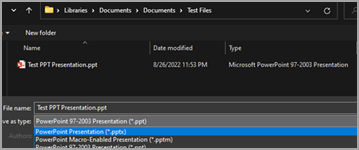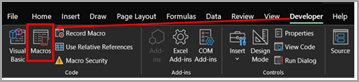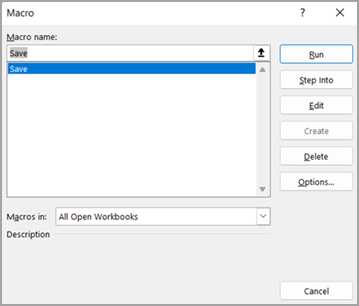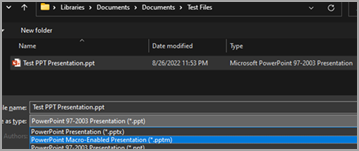Dosya biçimini .ppt'den .pptx veya .pptm'e dönüştürme sorunları giderildi
Aşağıdaki belirtilerden herhangi birini yaşıyorsanız, dosyaları .ppt .pptx dönüştürmek için lütfen aşağıdaki adımları izleyin ve PowerPoint dosyaları (.ppt) makro içeriyorsa, bunları .pptm'ye dönüştürebilirsiniz.
-
.ppt uzantılı PowerPoint dosyalarını açarken yavaşlık.
-
.ppt uzantılı daha büyük dosya boyutu.
Not: Aşağıdaki adımları takip etmeden önce lütfen özgün dosyaların bir kopyasına veya yedeğine sahip olduğunuzdan emin olun. Dönüştürmeden sonra, dönüştürülen dosyadaki değişikliklerin içeriğini veya düzenini doğrulayın.
.ppt dosyalarını .pptx dönüştürme adımları
Dosyaların .ppt biçimde olup olmadığını onaylamak için, aşağıda gösterildiği gibi Gezgin'de "Microsoft PowerPoint 97 – 2003 Sunusu" olarak dosya türünü fark edeceksiniz
Sunuyu açın > Dosyaya Git > Farklı Kaydet > Gözat – bu pencere açılır. Çalışma kitabını kaydetmek için doğru yolda olduğunuzdan emin olun > Kayıt türü altında PowerPoint Sunusu'nu seçin (*.pptx) > Kaydet'i seçin.
Değişikliklerin etkili olması için kaydedilen sunuyu (pptx) kapatıp yeniden açın. Dönüştürülen dosyayı aşağıda gösterildiği gibi Microsoft PowerPoint Sunusu türüyle aynı klasörde bulabilirsiniz:
.ppt belgelerde makro olup olmadığını doğrulama adımları
İlk olarak, dönüştürmeye çalıştığımız .ppt dosyalarda makro olup olmadığını doğrulamamız gerekir. Doğrulamak için lütfen aşağıdaki adımları izleyin.
.ppt sunuyu Geliştirici sekmesi > Aç > Makro Seç:
Aşağıda gösterildiği gibi iletişim kutusunu açar. Makro varsa, adlar bu pencerede listelenir.Burada , Kaydet, sunuda bulunan makrodur.
.ppt (makrolar etkin sunu) .pptm'e dönüştürme adımları
Makro içeren tanımlanan .ppt dosyasını açın.
Dosya > Farklı Kaydet > Gözat'a gidin; bu, aşağıdaki pencereyi açar. Çalışma kitabını kaydetmek için doğru yolda olduğunuzdan emin olun > Aşağıda gösterildiği gibi PowerPoint Macro-Enabled Sunusu'nu (*.pptm) seçin ve Kaydet'i seçin.
.pptm uzantısıyla aynı dosya adına sahip yeni sunu dosyası aşağıda gösterildiği gibi kullanılabilir: